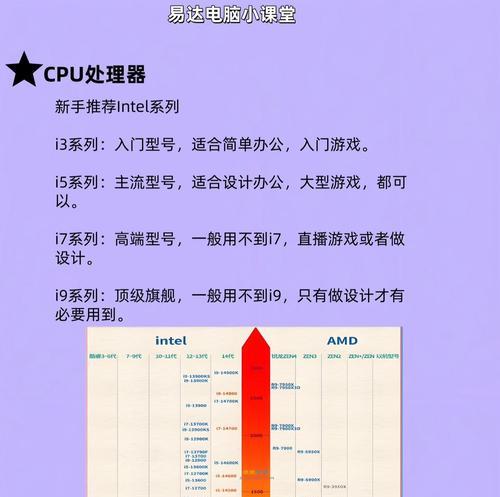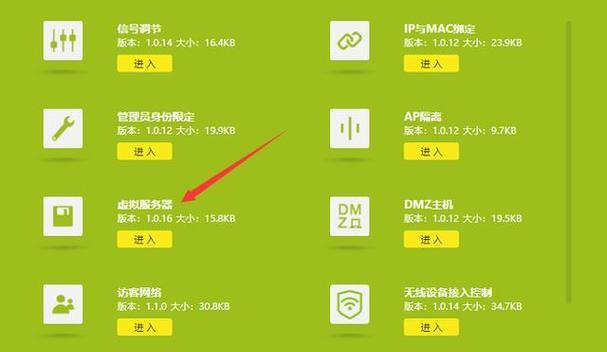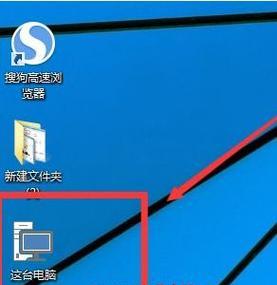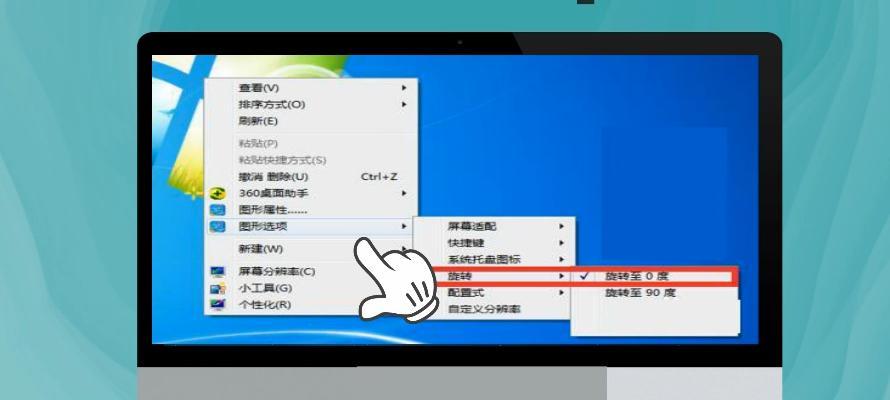Win8我的电脑删了怎么办(Win8电脑数据恢复与系统修复教程)
在使用Win8操作系统的过程中,有时我们可能会不小心删除了重要的文件或者整个系统崩溃了。这时候我们就需要知道如何进行数据恢复和系统修复。本文将详细介绍Win8电脑数据恢复与系统修复的方法和步骤,帮助大家解决这些问题。

1.Win8电脑数据恢复的常用方法
-使用备份文件进行恢复:如果我们之前有进行数据备份,可以通过还原备份文件来恢复丢失的数据。
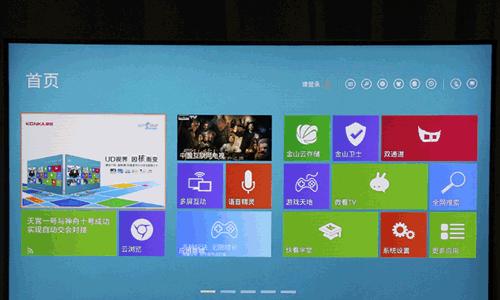
-使用第三方数据恢复软件:有很多专业的数据恢复软件可供选择,如EaseUSDataRecoveryWizard、Recuva等,可以帮助我们找回被删除的文件。
2.数据恢复前的注意事项
-停止使用存储设备:一旦发现数据丢失,应立即停止使用相关存储设备,以免覆盖掉被删除的文件。
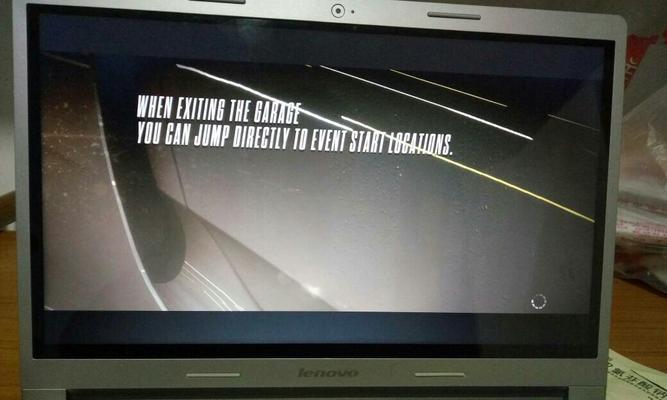
-尽早进行恢复操作:越早进行数据恢复,成功率越高。
3.使用备份文件进行数据恢复的方法
-打开“控制面板”:在Win8系统中,我们可以通过控制面板来进行备份文件的还原。
-选择“备份和恢复”:在控制面板中找到“备份和恢复”选项,点击进入。
-还原备份文件:在“备份和恢复”界面中,选择“还原我的文件”选项,按照提示进行操作即可。
4.使用第三方数据恢复软件进行数据恢复的方法
-下载并安装数据恢复软件:根据个人需求选择合适的数据恢复软件,并下载安装到电脑中。
-打开软件并进行扫描:打开数据恢复软件,选择需要恢复的存储设备,然后进行全盘扫描。
-选择恢复文件:等待扫描完成后,在软件界面上找到被删除的文件,并选择恢复到指定位置。
5.Win8系统修复的常用方法
-使用自带的系统修复工具:Win8系统自带了一些修复工具,如自动修复、重置、还原等,可以通过启动菜单进入相应的修复选项。
-使用安全模式启动:如果系统无法正常启动,可以尝试使用安全模式进行修复。
-重装操作系统:如果其他方法无法解决问题,可以考虑重新安装Win8操作系统。
6.使用自带的系统修复工具进行系统修复的方法
-进入“高级启动选项”:在Win8启动菜单中,按住Shift键同时点击“重启”按钮,进入“高级启动选项”。
-选择修复选项:在“高级启动选项”界面中,选择“故障排除”-“高级选项”,然后选择相应的修复选项进行操作。
7.使用安全模式启动进行系统修复的方法
-按住Shift键重启电脑:在Win8启动菜单中按住Shift键同时点击“关机”按钮,然后选择“重启”进入安全模式。
-进入安全模式进行修复:在安全模式下,我们可以进行系统修复、卸载冲突软件等操作,以解决系统无法正常启动的问题。
8.重装Win8操作系统的方法
-准备安装介质:首先需要准备Win8操作系统的安装光盘或者USB安装盘。
-进入BIOS设置:将电脑重启,按照提示进入BIOS设置界面,并将启动设备顺序调整为光盘或USB。
-安装Win8操作系统:根据安装向导逐步进行操作,选择安装类型、分区等设置。
9.数据恢复和系统修复的注意事项
-使用正版软件:为了保证数据恢复和系统修复的成功率和安全性,建议使用正版的数据恢复软件和操作系统安装介质。
-注意备份:定期进行数据备份,以免数据丢失后无法恢复。
Win8电脑数据恢复和系统修复是我们在遇到数据丢失和系统问题时需要掌握的基本技能。通过备份文件恢复数据、使用第三方软件进行数据恢复、使用自带工具进行系统修复等方法,可以有效地解决相关问题。同时,我们也应该重视数据备份工作,以免遇到问题时无法恢复丢失的重要文件。
版权声明:本文内容由互联网用户自发贡献,该文观点仅代表作者本人。本站仅提供信息存储空间服务,不拥有所有权,不承担相关法律责任。如发现本站有涉嫌抄袭侵权/违法违规的内容, 请发送邮件至 3561739510@qq.com 举报,一经查实,本站将立刻删除。
- 站长推荐
- 热门tag
- 标签列表
- 友情链接